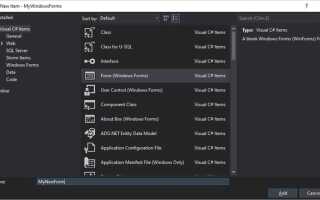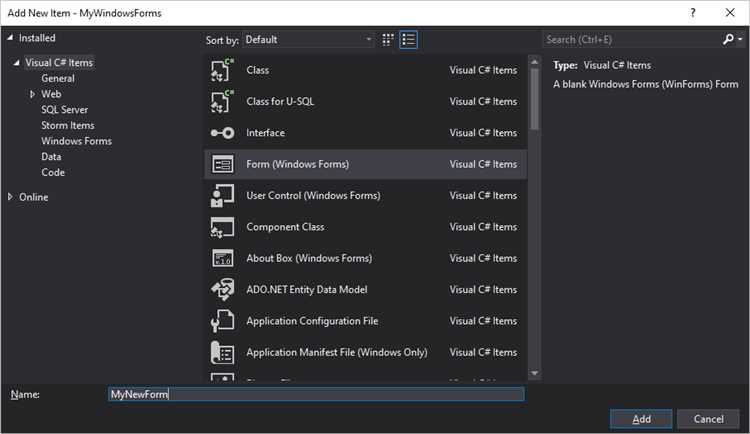
Копирование формы в проекте на C# в Visual Studio сводится к дублированию файлов формы и корректировке их имен и связей. Для этого достаточно скопировать файлы .cs, .Designer.cs и .resx в папку проекта и переименовать их, чтобы избежать конфликтов с исходной формой.
После копирования необходимо открыть новый .cs файл и заменить имя класса на уникальное, соответствующее новому имени формы. Аналогично, в .Designer.cs нужно исправить объявление частичного класса, чтобы оно совпадало с изменённым именем основной формы.
Данный способ не требует создания новых форм через мастер Visual Studio, что значительно экономит время и сохраняет всю логику и дизайн исходной формы без дополнительных настроек. Этот метод удобен для быстрого клонирования интерфейсов с минимальными изменениями.
Подготовка проекта для копирования формы
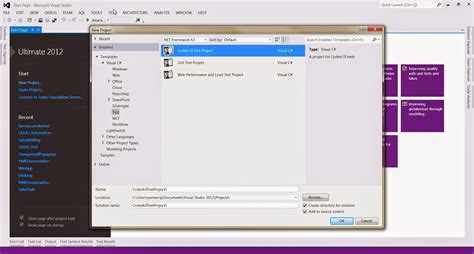
Перед началом копирования формы в Visual Studio убедитесь, что проект открыт и компилируется без ошибок. Рекомендуется создать резервную копию проекта или использовать систему контроля версий для сохранения исходного состояния.
Закройте все открытые окна редактора, кроме формы, которую нужно копировать. Это исключит случайные изменения в других частях проекта. Перейдите в Solution Explorer и найдите файлы формы – обычно это два файла с расширениями .cs и .Designer.cs, а также файл ресурсов .resx, если он есть.
Обратите внимание, что для корректного копирования необходимо скопировать все три файла с одинаковым именем, чтобы сохранить связку формы, ее компонентов и ресурсов.
Перед копированием рекомендуется закрыть Visual Studio и скопировать файлы вне среды разработки, чтобы избежать конфликтов с заблокированными файлами. После вставки скопированных файлов в каталог проекта откройте решение заново и добавьте новые файлы в проект через контекстное меню Добавить → Существующий элемент.
Проверьте, что в .cs и .Designer.cs файлах новое имя формы заменено на уникальное, чтобы избежать конфликтов имен в проекте.
Поиск и копирование файлов формы вручную
В Visual Studio форма представлена набором файлов с одинаковым именем и разными расширениями: .cs, .Designer.cs и .resx. Для точного копирования формы необходимо найти все три файла в проекте. Обычно они находятся в папке проекта, в поддиректории, соответствующей пространству имён.
Откройте проводник и перейдите в каталог с исходным кодом проекта. Найдите файлы, например, MyForm.cs, MyForm.Designer.cs и MyForm.resx. Для копирования формы достаточно скопировать все три файла и вставить их в нужное место другого проекта или папки с исходниками.
После копирования измените имена файлов, если требуется новое имя формы, и обязательно откройте .cs и .Designer.cs, чтобы заменить в коде старое имя класса на новое. Без этого Visual Studio не сможет правильно отобразить и скомпилировать форму.
Если в форме используются дополнительные ресурсы или изображения, проверьте наличие соответствующих файлов в папке Resources или в .resx. Их также нужно скопировать, чтобы сохранить целостность интерфейса.
После переноса файлов добавьте их в проект через «Добавить существующий элемент», чтобы IDE правильно распознала и включила их в сборку.
Изменение имени и пространства имён для новой формы
После копирования формы в проекте Visual Studio необходимо изменить имя класса формы и её пространство имён, чтобы избежать конфликтов и обеспечить корректную организацию кода. Имя класса находится в файле с расширением .cs и должно совпадать с именем файла формы.
Откройте скопированный файл формы и замените имя класса в объявлении, например, с public partial class Form1 на public partial class NewForm. Убедитесь, что имя файла также переименовано в NewForm.cs для соответствия стандартам проекта.
Для изменения пространства имён отредактируйте директиву namespace в начале файла, установив уникальное или соответствующее структуре проекта значение, например, MyProject.Forms. Если в проекте используется несколько пространств имён, убедитесь, что новая форма подключается и компилируется без ошибок.
Не забудьте проверить файл NewForm.Designer.cs, где также находится объявление класса и пространства имён. Имя класса и пространство имён должны совпадать во всех частях частичного класса.
После внесения изменений выполните очистку и пересборку проекта для обнаружения возможных конфликтов и правильной интеграции новой формы в проект.
Добавление скопированной формы в проект
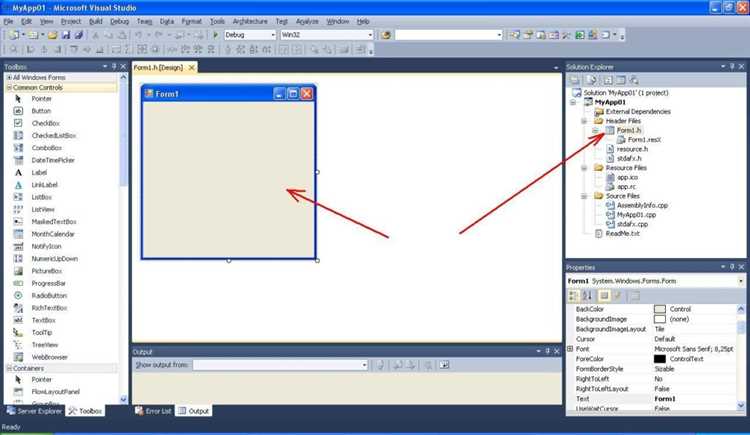
После копирования файлов формы (.cs, .Designer.cs и .resx) необходимо добавить их в проект Visual Studio.
- В окне «Обозреватель решений» правой кнопкой кликните на название проекта.
- Выберите пункт «Добавить» → «Существующий элемент».
- В открывшемся диалоговом окне найдите скопированные файлы формы.
- Выделите все три файла (.cs, .Designer.cs и .resx) и нажмите «Добавить».
- Проверьте, что файлы появились в структуре проекта и корректно связаны друг с другом.
Чтобы форма корректно отображалась в дизайнере и компилировалась, проверьте следующие моменты:
- В файле .cs и .Designer.cs должен совпадать namespace с остальной частью проекта.
- Класс формы должен быть объявлен как public, если требуется использовать его вне текущего проекта.
- Если используются пользовательские компоненты, убедитесь, что все необходимые сборки подключены.
Для вызова добавленной формы из кода используйте конструктор без параметров:
var form = new ИмяФормы();
form.ShowDialog();Если проект на .NET Framework, проверьте версию в свойствах проекта, чтобы избежать конфликтов с целевой платформой скопированной формы.
Исправление ссылок и подключений после копирования
После копирования формы в проекте Visual Studio необходимо вручную проверить и откорректировать пути к ресурсам и подключения. В первую очередь это касается пространства имён, ссылок на файлы ресурсов и обработчиков событий.
В файле .cs измените пространство имён, если копия находится в другой папке или проекте. Это предотвратит конфликты сборки и ошибок компиляции.
Проверьте директивы using – они должны соответствовать новому расположению и используемым библиотекам. Особенно это важно при копировании формы из другого проекта с отличающимися зависимостями.
Если форма использует пользовательские ресурсы (иконки, изображения, строки), проверьте пути в файле .resx и при необходимости обновите ссылки на новые пути или добавьте ресурсы в проект заново.
Обратите внимание на обработчики событий в коде и в дизайнере. После копирования иногда ссылки на методы обрываются, что вызывает ошибки в Designer.cs. Проверьте соответствие имён методов в обработчиках событий и их реализацию в основном файле формы.
При использовании привязок данных (DataBindings) убедитесь, что источник данных доступен и корректно настроен в новом контексте.
Не забудьте проверить файл проекта (.csproj) на предмет новых или отсутствующих ссылок на файлы формы и ресурсы. При необходимости добавьте их вручную через Visual Studio или отредактируйте .csproj.
Запуск и проверка работы дублированной формы
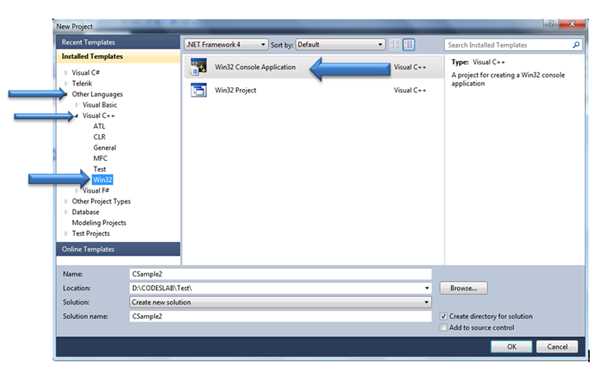
После создания копии формы в Visual Studio откройте файл Program.cs или точку входа вашего проекта. Измените вызов Application.Run, чтобы запускать именно дублированную форму, указав её имя, например: Application.Run(new FormCopy());
Убедитесь, что в решении нет конфликтов с именами классов. Для этого проверьте, что новый класс формы имеет уникальное имя и находится в правильном пространстве имён.
Соберите проект с помощью комбинации Ctrl+Shift+B. Отсутствие ошибок компиляции подтвердит корректность копирования и подключения формы.
Запустите приложение (F5). Проверьте отображение дублированной формы, убедитесь, что все элементы управления и события работают корректно. Особое внимание уделите обработчикам событий: они должны ссылаться на дублированную форму, а не на исходную.
Если форма использует ресурсы или дополнительные файлы, убедитесь, что ссылки на них обновлены и соответствуют новому экземпляру формы.
Для автоматизированной проверки функциональности используйте отладчик Visual Studio. Установите точки останова в коде дублированной формы, проверьте последовательность вызовов и корректность обработки данных.
При необходимости измените свойства формы и элементов для тестирования, чтобы убедиться, что изменения не влияют на стабильность и работоспособность.
Вопрос-ответ:
Как в Visual Studio быстро создать копию существующей формы в проекте на C#?
Чтобы создать копию формы в проекте на C#, можно открыть папку с исходными файлами формы (.cs, .Designer.cs, .resx) в Проводнике, скопировать их и вставить с новым именем. После этого нужно открыть новый файл .cs в Visual Studio, изменить имя класса и конструктор, чтобы они совпадали с новым именем файла. После этих изменений новая форма будет доступна для использования в проекте.
Нужно ли изменять названия классов и файлов после копирования формы в Visual Studio? Почему это важно?
Да, необходимо переименовать класс и файлы после копирования, иначе возникнет конфликт имен, так как Visual Studio не позволяет иметь два класса с одинаковым именем в одном проекте. Переименование помогает избежать ошибок компиляции и гарантирует, что новая форма будет независимой копией исходной, которую можно редактировать отдельно.
Можно ли дублировать форму в Visual Studio без ручного копирования файлов через проводник? Какие есть варианты?
В самой Visual Studio нет встроенной функции для прямого клонирования формы, но можно использовать сторонние расширения или создавать новую форму, а затем копировать код из исходной вручную. Однако самый быстрый способ — копировать файлы формы в проводнике и затем корректировать их в проекте, так как это позволяет сохранить все настройки и элементы дизайна.
После копирования формы появляются ошибки в проекте. Что можно сделать, чтобы их избежать?
Чаще всего ошибки связаны с тем, что в новой форме не были изменены имена классов или ссылки на ресурсы. Нужно убедиться, что имена класса в .cs и .Designer.cs совпадают с именем файла, и обновить пространство имён, если оно используется. Также стоит проверить, что в проект добавлены все новые файлы, иначе Visual Studio их не увидит.
Как скопировать форму вместе с ее элементами управления и настройками, чтобы новая форма выглядела точно так же?
При копировании файлов формы (.cs, .Designer.cs, .resx) сохраняется вся информация о расположении и свойствах элементов управления. Главное — скопировать все три файла вместе, иначе часть данных может потеряться. После вставки в проект и переименования классов новая форма будет содержать те же элементы и настройки, что и оригинал.
Как быстро скопировать форму в проекте Visual Studio на C#?
Чтобы скопировать форму в Visual Studio на C#, можно выполнить несколько простых действий. В проводнике решений найдите файлы формы — обычно это два файла с расширениями .cs и .Designer.cs. Скопируйте их, затем вставьте в ту же папку или другую нужную папку проекта. После этого переименуйте файлы, чтобы избежать конфликтов. Далее откройте новый файл формы в редакторе и измените имя класса внутри кода и в файле Designer.cs на новое, чтобы оно совпадало с названием файлов. После таких изменений новая форма будет доступна для использования в проекте.